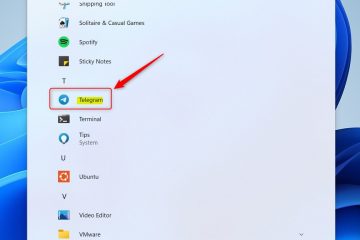Na versão 23575 para Windows 11, a Microsoft parece estar trabalhando em uma nova página de configurações para o recurso “Copilot”. A página destina-se a abrigar as diferentes configurações para personalizar a experiência.
A página aparece na seção “Personalização”, e a Microsoft o chama de “Copilot no Windows”. No entanto, no momento da redação deste artigo, ele inclui apenas uma opção que permite iniciar o Copilot quando o sistema inicia, mas não está funcional.
Embora seja diferente da Microsoft incluir uma opção para desativar completamente o Copilot, acho que esta página pode incluir diferentes configurações em relação à privacidade, opções para gerenciar a conexão com diferentes plug-ins e outras configurações para alterar o comportamento do chatbot de IA.
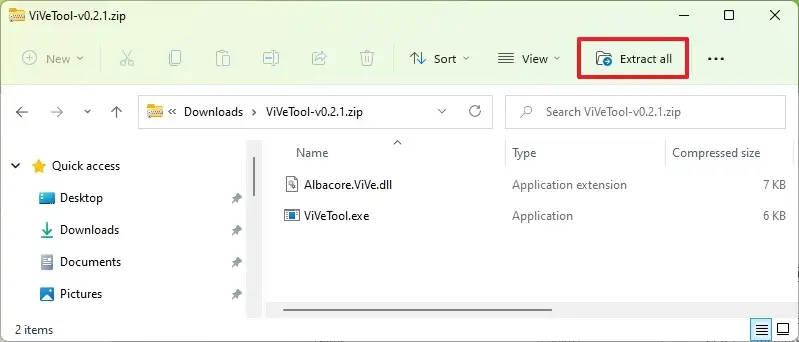
Se quiser experimentar a nova página de configurações no aplicativo Configurações, você pode baixar o utilitário de linha de comando “ViveTool”em GitHub para ativar a experiência (via @PhantomOfEarth) no seu computador.
Neste guia, ensinarei as etapas para ativar a nova página do Copilot no Windows 11.
Ativar novo Página de configurações do Copilot no Windows 11
Para ativar a nova página do Copilot para o aplicativo Configurações no Windows 11 (compilação 23575), siga estas etapas:
@media apenas tela e (largura mínima: 0px) e ( altura mínima: 0px) { div[id^=”bsa-zone_1659356505923-0_123456″] { largura mínima: 336px; altura mínima: 280px; } } Tela somente @media e (largura mínima: 640px) e (altura mínima: 0px) { div[id^=”bsa-zone_1659356505923-0_123456″] { largura mínima: 728px; altura mínima: 280px; } }
Baixe o arquivo ViveTool-vx.x.x.zip para ativar a nova página de configurações do Copilot.
Clique duas vezes na pasta zip para abri-la com o File Explorer.
Clique no botão Extrair tudo.
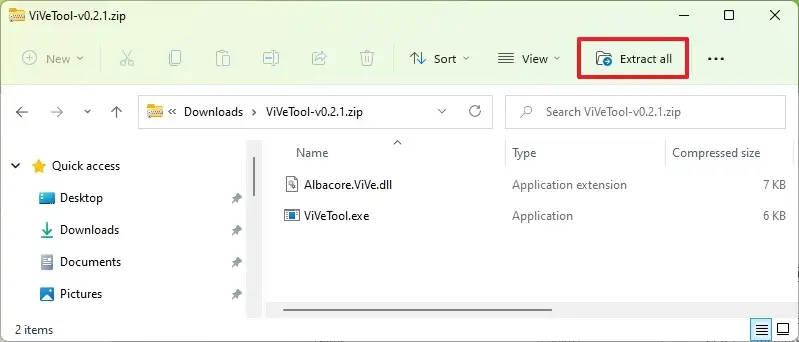
Clique no botão Extrair.
Copie o caminho para a pasta.
Abra Iniciar.
Procure por Prompt de comando, clique com o botão direito no resultado superior e selecione a opção Executar como administrador.
Digite o seguinte comando para navegar até a pasta ViveTool e pressione Enter:
cd c:\folder \path\ViveTool-v0.x.x
No comando, lembre-se de alterar o caminho para a pasta com o seu caminho.
Digite o seguinte comando para ativar a página inicial de configurações e pressione Digite:
vivetool/enable/id:45690501
Reinicie o computador.
Depois de concluir as etapas, na próxima vez que você abrir o aplicativo Configurações, na seção “Personalização”, você encontrará uma nova página “Copilot no Windows”para ter uma ideia da experiência.
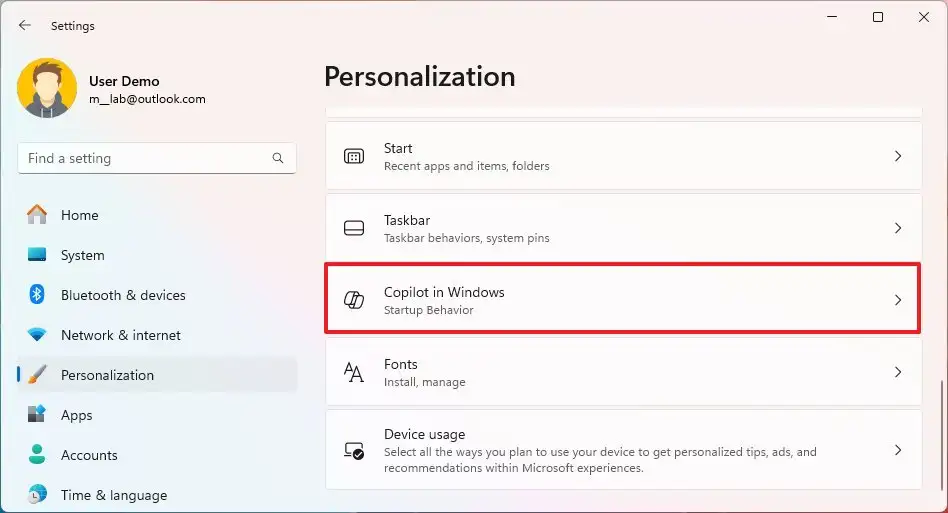 Página Personalização com Copilot
Página Personalização com Copilot
Esta é uma visualização das configurações na página.
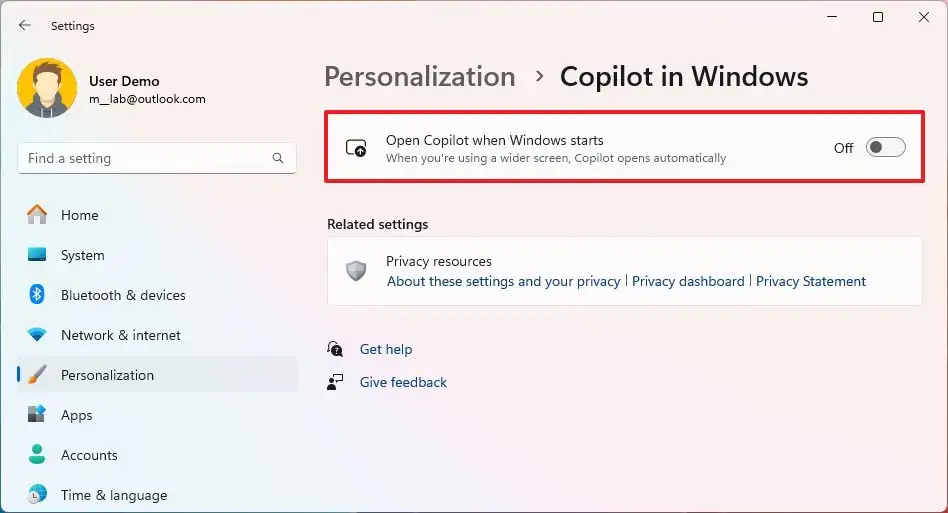 Abrir o Copilot na inicialização
Abrir o Copilot na inicialização
Se mudar de ideia, você poderá reverter as alterações com as mesmas instruções, mas na etapa 10, certifique-se de usar o comando vivetool/disable/id:45690501 e reinicie o computador.
@media only screen e (min-width: 0px) e (altura mínima: 0px) { div[id^=”bsa-zone_1659356403005-2_123456″] { largura mínima: 336px; altura mínima: 280px; } } Tela somente @media e (largura mínima: 640px) e (altura mínima: 0px) { div[id^=”bsa-zone_1659356403005-2_123456″] { largura mínima: 728px; altura mínima: 280px; } }